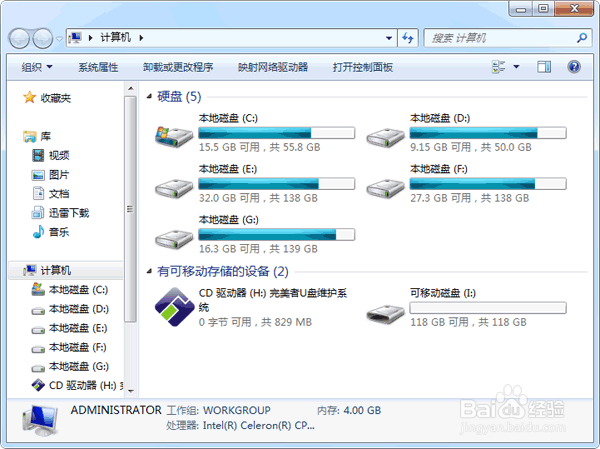银灿IS903主控U盘量产USB-CDROM启动盘过程详解
1、将U盘插入电脑的2.0插口(注意:无论是3.0的U盘还是2.0的U盘,量产时尽量选择2.0的插口进行,以提高稳定性)然后运行ChipGenius工具查看U盘主控傻疑煜阖信息,以确定U盘主控型号是否为IS903(注意红色箭头标注部分)。
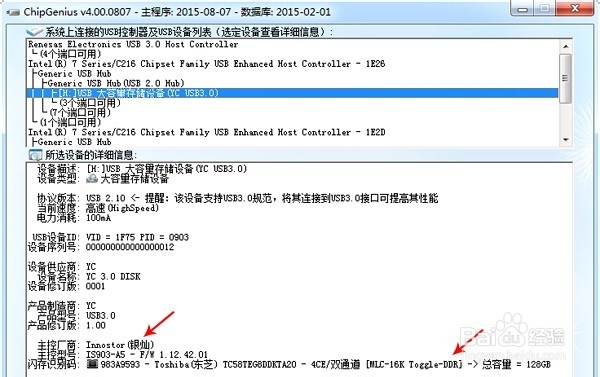
2、关闭ChipGenius(不要将测试软件和量产工具同时运行,有时会有大麻烦)运行IS903量产工具,如果工具不能自动识别U盘,点击“搜索装置”即可。正确识别后,会显示芯片型号、容量等信息。

3、接下来,按下键盘上的“F9”调出工具的“强力刀祖哉男擦除”功能按钮,我们来进行清空闪存操作,此步可以不做,但这个操作会茇坍酮踪消除一些意想不到的错误,提高量产成功率。点击强力擦除,工具会对闪存进行清空操作,等待完成即可。

4、清空闪存完成后,取下U盘再次插入电脑,点击量产工具上方的“量产设定”再点击右侧的“编辑”在出现的密码窗口输入密码:IS0024 后点击“OK”进入量产设定界面。
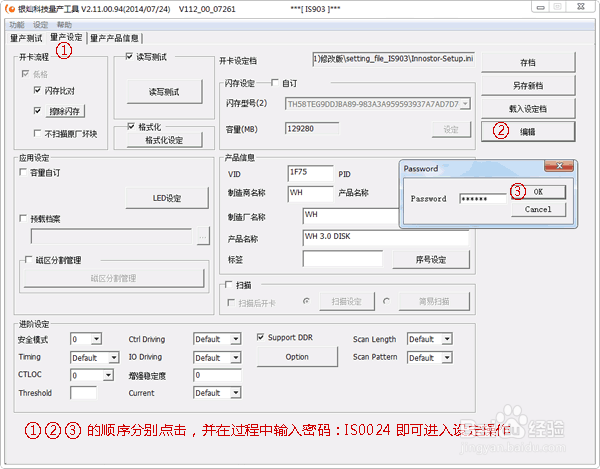
5、在这里,先对“格式化设定”和“Option”两项进行设置,其余项目按图中显示设置即可,无需改动。需要说明的是,Option设置项中的“Support DDR”只有在闪存为DDR同步闪存时勾选,“SWP”只有在U盘带有硬件写保护开关时勾选,否则会量产失败。

6、下面我们来设置最重要的“磁区分割管理”项,即:USB-CDROM分区。如果不设备此项,量产只是对故障U盘的一种恢复操作,此项设置后U盘才可成为具有两个分区的量产启动盘。

7、我们已经完成了所有项目的设定。接下来,点击量产设定界面右侧的“存档”按钮,进行保存,然后点击界面上方的“量产测试”回到量产工具的主界面,点击“开始”按钮,开始量产。
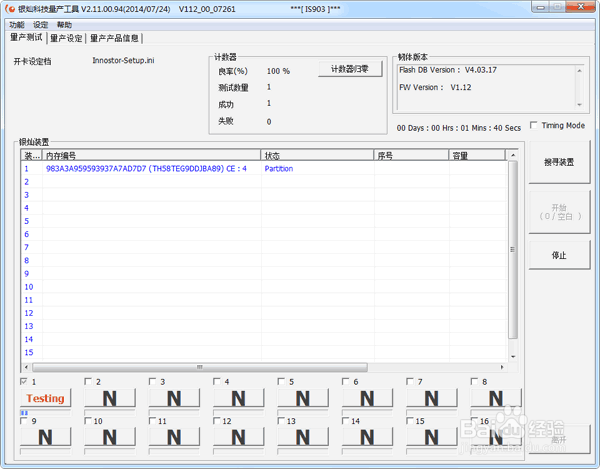
8、量产完成的时间根据ISO文件的大小、系统配置等原因各有不同,量产过程中千万不要出现断电情况或者强行取下U盘,要一直等到出现绿色的“PASS”显示后方可关闭量产工具,取下U盘。

9、到现在为止,已经完成了对这个银灿903的大容量U盘的量产,重新插上U盘会发现电脑中可移动设备中有一个CDROM分和一个普通U盘分区。这证明量产完全成功! 开不开心?高不高兴?想不想再来一次?